win11 Bluetooth 연결이 불안정하면 어떻게 해야 합니까? win11에서 블루투스 연결이 불안정한 문제 분석
- 王林앞으로
- 2024-03-16 16:40:081329검색
이제 점점 더 많은 사람들이 블루투스 헤드셋을 사용하고 싶어하지만, 많은 사용자들이 문의하고 있습니다win11블루투스 연결이 불안정할 경우 어떻게 해야 하나요? 사용자는 블루투스 지원 서비스를 직접 찾아 설정할 수 있습니다. 이 사이트에서는 Win11의 불안정한 Bluetooth 연결 문제에 대한 분석을 사용자에게 주의 깊게 소개합니다.
win11의 불안정한 블루투스 연결 문제 분석
방법 1: 블루투스 서비스 다시 시작
1. 단축키 "win+R"을 눌러 실행 대화 상자를 열고 "services.msc" 명령을 입력합니다. Enter를 눌러 서비스 인터페이스로 들어갑니다.
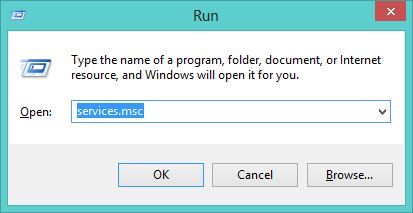
2. 새 인터페이스에서 오른쪽의 "Bluetooth 지원 서비스"를 찾아 선택한 다음 마우스 오른쪽 버튼을 클릭하고 "다시 시작"을 선택하여 다시 시작하세요.
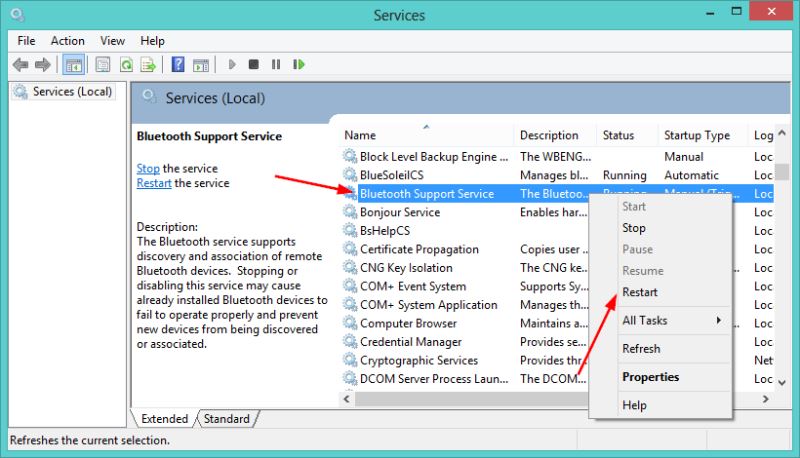
3. 아래 시작을 클릭하고, 검색창에 "장치 관리자"를 입력한 후, 오른쪽의 "열기"를 클릭하여 엽니다.
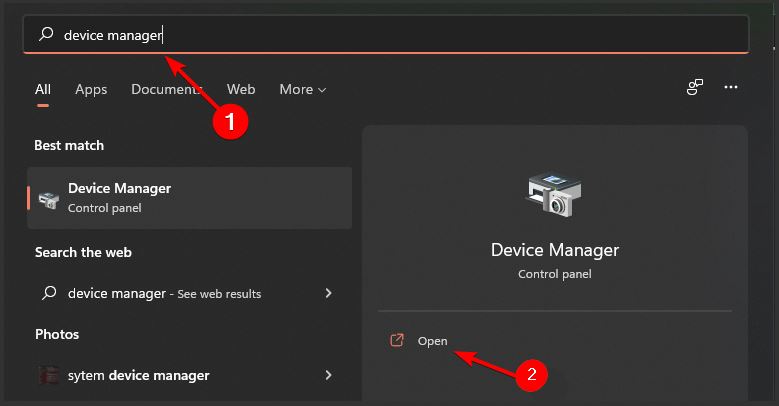
4. "Bluetooth"에서 Bluetooth 장치를 찾아 선택한 다음 마우스 오른쪽 버튼을 클릭하고 "제거"를 선택하여 제거합니다.
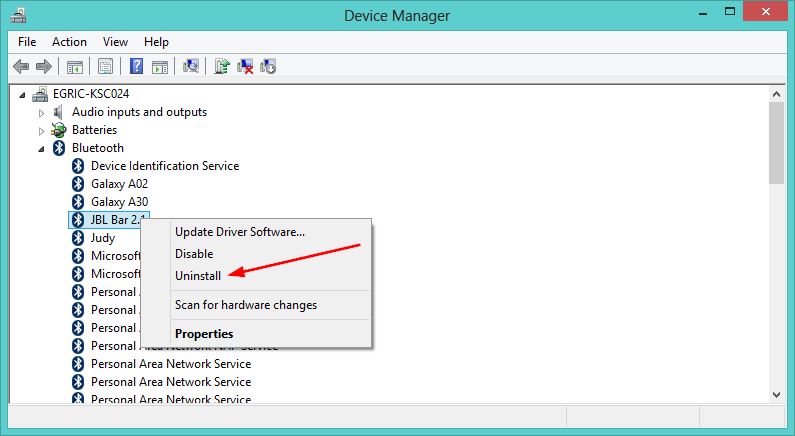
5. 마지막으로 팝업 창에서 "확인"을 클릭한 후 컴퓨터를 다시 시작하면 드라이버가 자동으로 다시 설치됩니다.
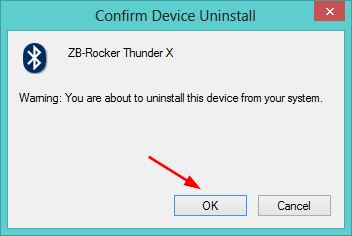
방법 2: Bluetooth 문제 해결사 실행
1. 단축키 "win+i"를 눌러 "설정" 인터페이스로 빠르게 들어가고 왼쪽에서 "시스템"을 클릭한 다음 화면에서 "문제 해결" 문제 해결사를 찾으세요. 올바른 옵션.
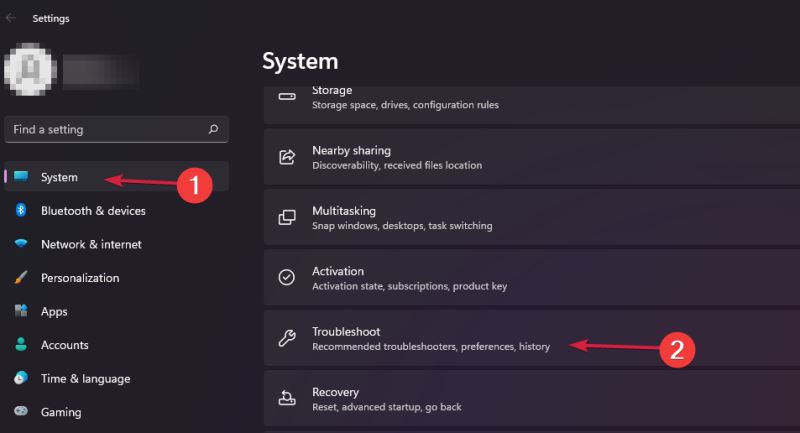
2. "기타 문제 해결"에 들어간 후 "기타"에서 "블루투스"를 찾아 오른쪽에 있는 "실행" 버튼을 클릭하세요.
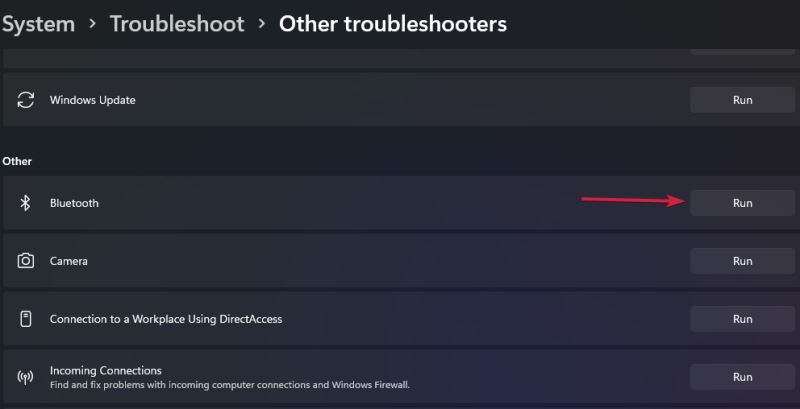
3. 문제가 발견될 때까지 기다렸다가 대화 중에 제공된 지침을 따르세요.
위 내용은 win11 Bluetooth 연결이 불안정하면 어떻게 해야 합니까? win11에서 블루투스 연결이 불안정한 문제 분석의 상세 내용입니다. 자세한 내용은 PHP 중국어 웹사이트의 기타 관련 기사를 참조하세요!

